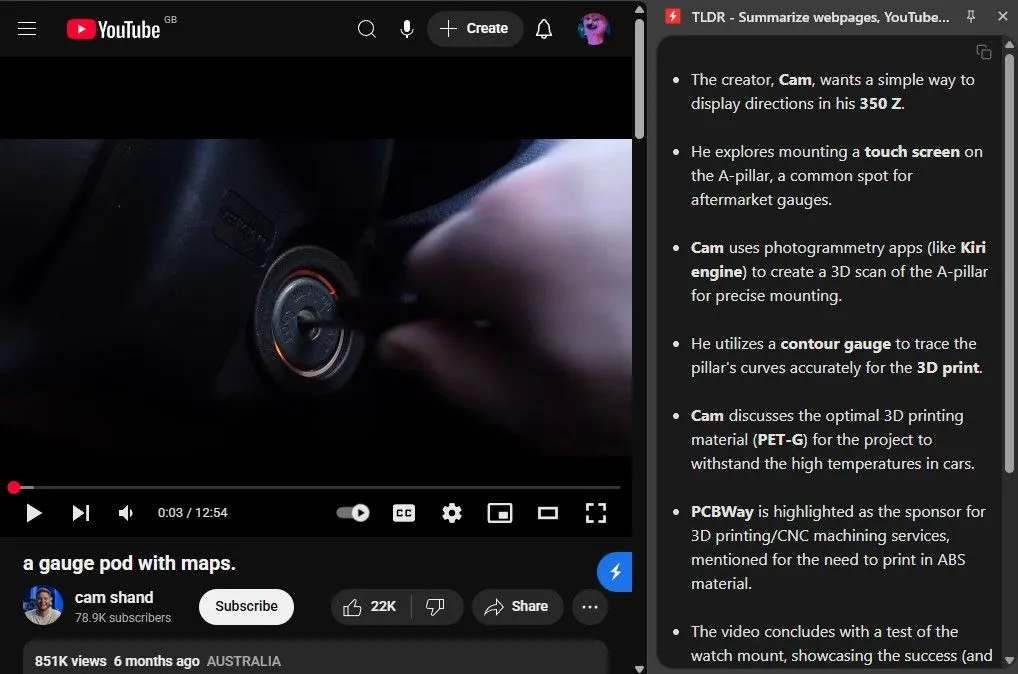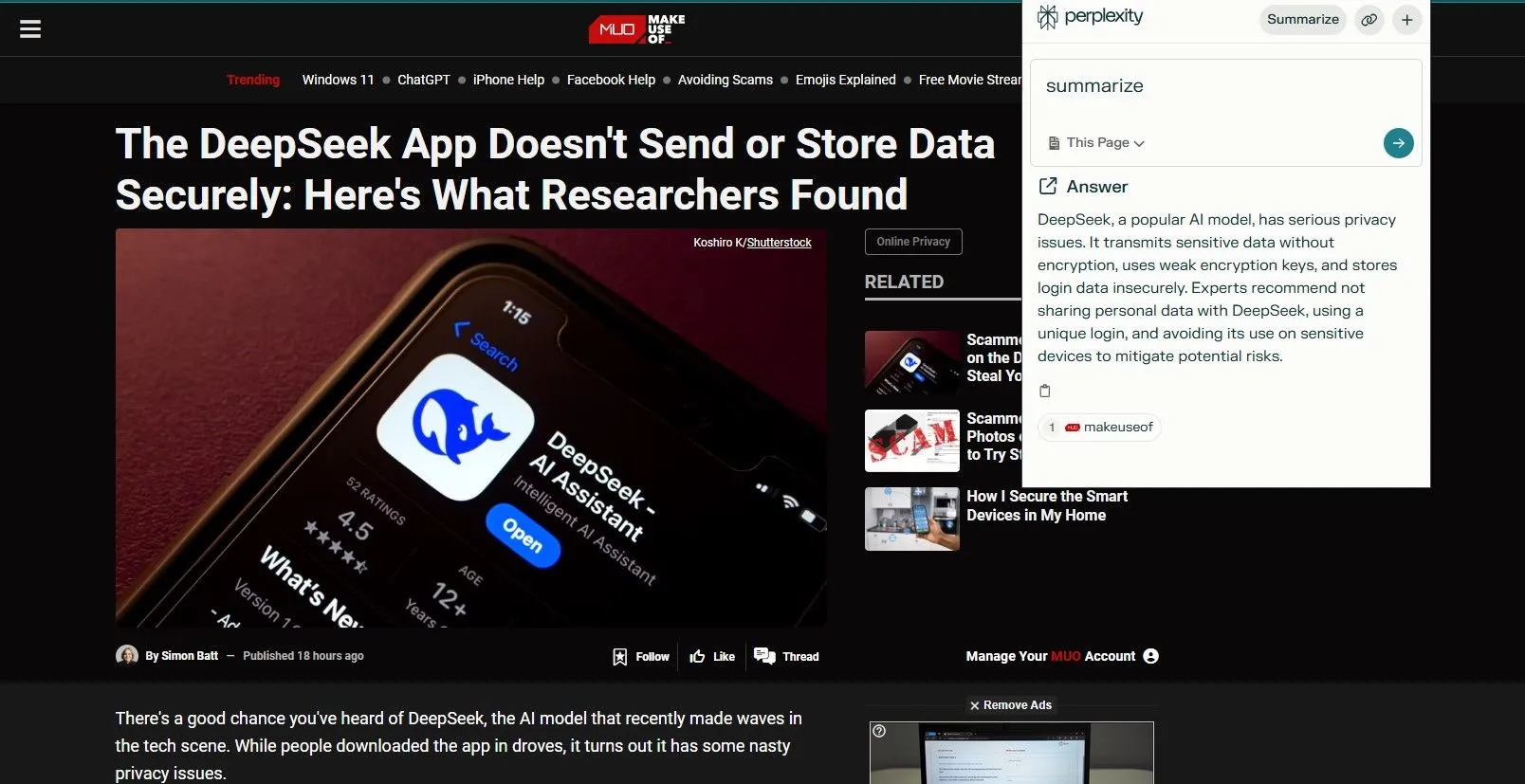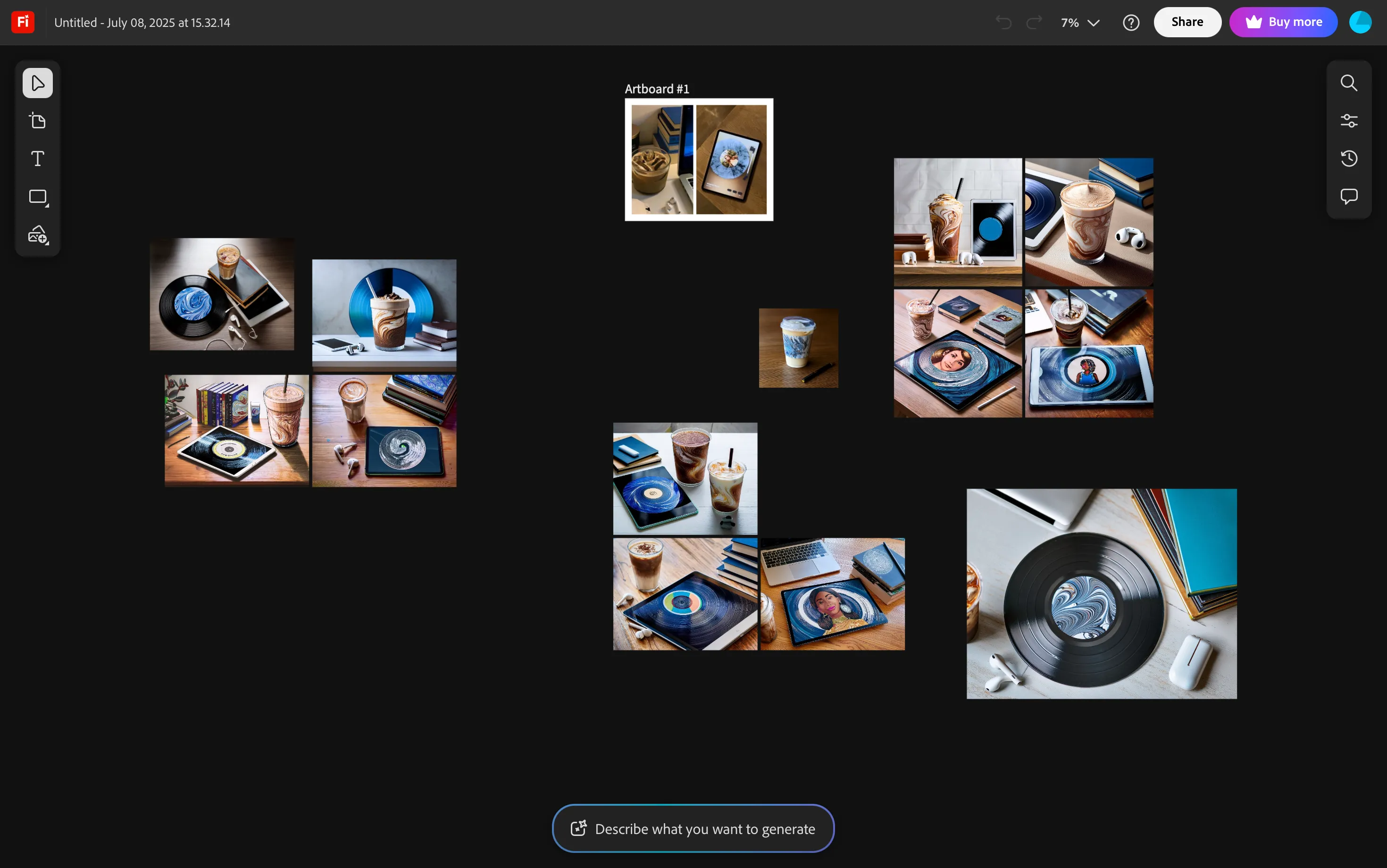Khi thời hạn hỗ trợ Windows 10 sắp kết thúc, việc chuyển đổi sang Windows 11 có lẽ là điều không thể tránh khỏi đối với nhiều người dùng. Tuy nhiên, Microsoft đã đưa ra một cảnh báo quan trọng: nếu bạn cố gắng cài đặt Windows 11 trên một chiếc PC không đáp ứng yêu cầu cấu hình tối thiểu, hệ điều hành sẽ gắn watermark Windows 11 trực tiếp lên màn hình máy tính của bạn. Đây là động thái cho thấy Microsoft muốn kiểm soát chặt chẽ hơn trải nghiệm người dùng trên phiên bản hệ điều hành mới nhất của mình.
Watermark Windows 11: Thông Báo Ngầm Cho PC Không Tương Thích
Bạn có thể nghĩ rằng mình có thể “lách luật” bằng cách nâng cấp Windows 11 trên một chiếc PC không tương thích, nhưng theo một tài liệu hỗ trợ mới được cập nhật của Microsoft, công ty sẽ làm rõ rằng họ nhận biết được việc này. Mặc dù Microsoft có thể không ngăn cản bạn hoàn toàn, nhưng họ sẽ áp dụng một watermark Windows 11 trên màn hình desktop, kèm theo một cảnh báo trong phần Cài đặt (Settings) của hệ thống.
 Laptop Windows với watermark hiển thị trên màn hình desktop, minh họa cảnh báo hệ điều hành không tương thích
Laptop Windows với watermark hiển thị trên màn hình desktop, minh họa cảnh báo hệ điều hành không tương thích
Ngôn ngữ trong tài liệu hỗ trợ mới nêu rõ: “Khi Windows 11 được cài đặt trên thiết bị không đáp ứng yêu cầu hệ thống tối thiểu, một watermark sẽ được thêm vào màn hình desktop của Windows 11. Thông báo cũng có thể hiển thị trong Cài đặt để cảnh báo rằng các yêu cầu không được đáp ứng.”
Ngoài ra, Microsoft còn đưa ra một tuyên bố miễn trừ trách nhiệm để ngăn chặn người dùng cài đặt hệ điều hành mới trên phần cứng không được hỗ trợ. Tuyên bố này ghi rõ rằng mọi hư hỏng PC “do thiếu khả năng tương thích sẽ không được bảo hành từ nhà sản xuất.” Điều này nhấn mạnh tầm quan trọng của việc tuân thủ các yêu cầu kỹ thuật.
Yêu Cầu Cấu Hình Tối Thiểu Của Windows 11: Bạn Có Đạt Chuẩn?
Hệ điều hành Windows 11 đòi hỏi các tiêu chuẩn phần cứng cụ thể, bao gồm hai tính năng bảo mật quan trọng là Secure Boot và TPM 2.0. Để đánh giá khả năng “đủ điều kiện” của PC cho Windows 11, Microsoft khuyến nghị người dùng chạy ứng dụng PC Health Check. Ứng dụng này sẽ giúp bạn xác định liệu máy tính của mình có đáp ứng các thông số kỹ thuật cần thiết hay không.
Các Tính Năng Bảo Mật Quan Trọng
- TPM 2.0 (Trusted Platform Module): Một chip bảo mật giúp bảo vệ khóa mã hóa, thông tin đăng nhập và các dữ liệu nhạy cảm khác. Đây là yếu tố cốt lõi trong kiến trúc bảo mật của Windows 11.
- Secure Boot: Một tính năng của UEFI firmware giúp ngăn chặn các phần mềm độc hại tải lên trong quá trình khởi động máy tính.
Công Cụ Kiểm Tra Tương Thích PC Health Check
Bạn có thể tải và sử dụng ứng dụng PC Health Check của Microsoft để nhanh chóng kiểm tra xem máy tính hiện tại của mình có đủ điều kiện nâng cấp lên Windows 11 hay không. Công cụ này sẽ cung cấp báo cáo chi tiết về các thành phần phần cứng.
Giải Pháp “Lách Luật” và Rủi Ro Tiềm Ẩn
Mặc dù Microsoft không tán thành, vẫn có những giải pháp “lách luật” và các công cụ bên thứ ba cho phép bạn cài đặt Windows 11 trên một thiết bị không được hỗ trợ. Ví dụ, các công cụ như Rufus có thể giúp tạo USB cài đặt bỏ qua các yêu cầu về TPM 2.0 hay Secure Boot. Tuy nhiên, việc này đi kèm với rủi ro tiềm ẩn về bảo mật và sự ổn định của hệ thống, đồng thời không được hỗ trợ chính thức từ Microsoft.
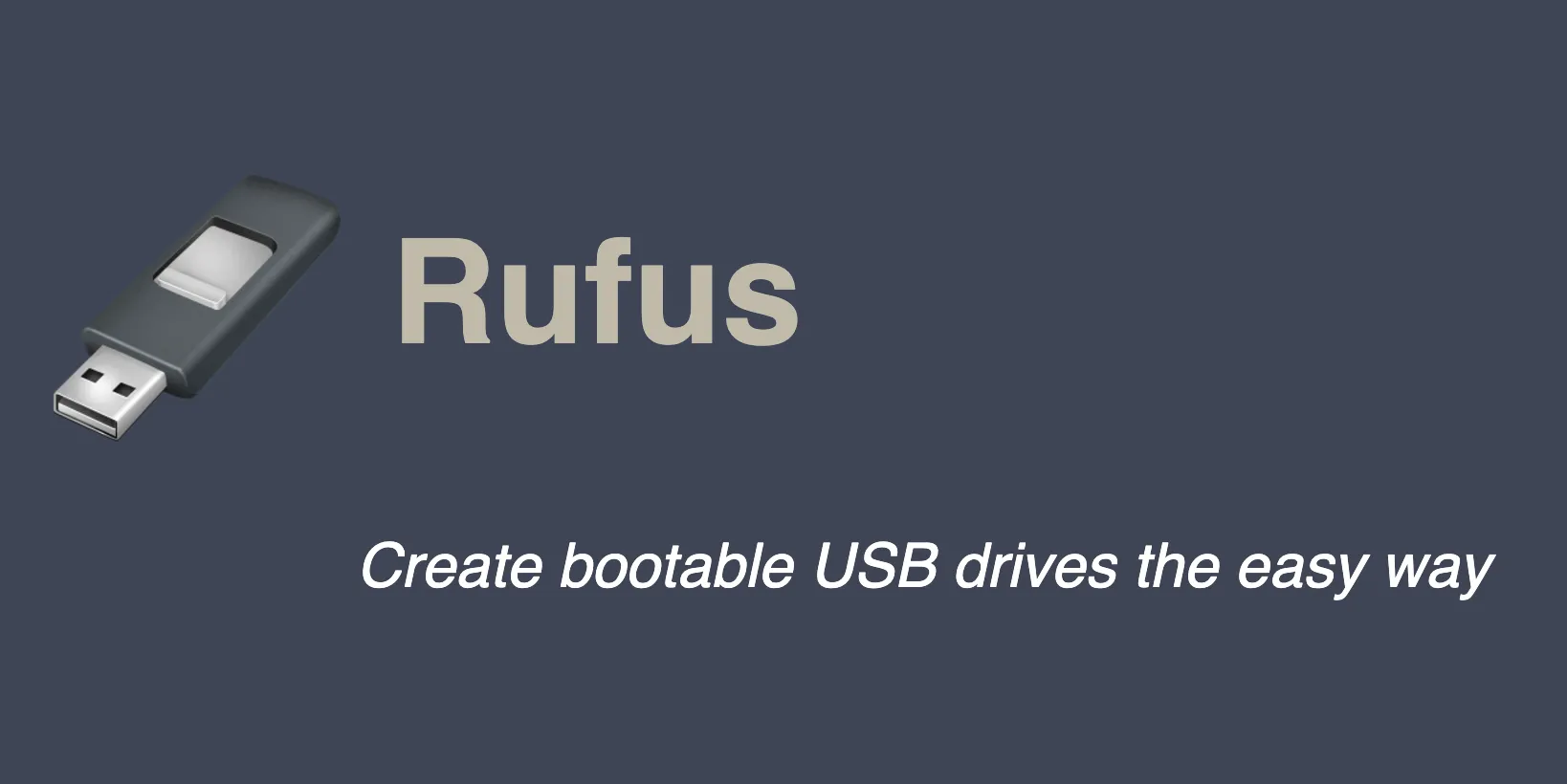 Logo phần mềm Rufus, công cụ bên thứ ba hỗ trợ cài đặt Windows 11 trên thiết bị không đạt yêu cầu cấu hình
Logo phần mềm Rufus, công cụ bên thứ ba hỗ trợ cài đặt Windows 11 trên thiết bị không đạt yêu cầu cấu hình
Khả Năng Quay Về Windows 10: Lối Thoát Cho Người Hối Hận
Tài liệu hỗ trợ của Microsoft cũng nêu rõ rằng bạn có thể khôi phục lại thiết lập Windows 10 nếu gặp sự cố sau khi nâng cấp lên Windows 11. Trên thực tế, nhiều người đã “hạ cấp” từ Windows 11 về Windows 10 vì họ thích hệ điều hành cũ hơn. Trong cả hai trường hợp, bạn có thể tìm thấy tùy chọn khôi phục này trong Cài đặt > Hệ thống > Khôi phục. Sau đó, bạn sẽ thấy nút Quay lại. Tùy chọn này chỉ khả dụng trong vòng 10 ngày sau khi nâng cấp lên Windows 11.
Mặc dù có nhiều ý kiến trái chiều về Windows 11, việc nâng cấp có thể là điều không thể tránh khỏi khi mà sau tháng 10 năm 2025, bạn sẽ không còn nhận được hỗ trợ cho Windows 10. Thật không may, Microsoft đã giới hạn các lựa chọn của bạn bằng cách yêu cầu nâng cấp không chỉ phần mềm mà còn cả phần cứng trong nhiều trường hợp.
Nếu bạn muốn kéo dài tuổi thọ cho chiếc PC cũ vẫn đang hoạt động tốt, bạn có thể cân nhắc tăng cường bảo mật cho Windows 10 bằng các bản cập nhật bảo mật mở rộng (Extended Security Updates – ESU) để nó có thể tiếp tục hoạt động an toàn ngay cả sau khi Microsoft chính thức ngừng hỗ trợ.
Hãy chia sẻ ý kiến của bạn về chính sách mới này của Microsoft và những kế hoạch nâng cấp Windows của bạn trong phần bình luận bên dưới!